Zastanawiasz się, jak ponownie uruchomić system Windows 11? Być może komputer po prostu zainstalował aktualizacje, aplikacja zamarła lub potrzebna jest szybka ponowne uruchomienie, aby naprawić małą usterkę. Bez względu na powód, wiedza o tym, jak szybko ponownie uruchomić system Windows 11, może zaoszczędzić cię zarówno przed frustracją, jak i zmarnowanym czasem. Dobra wiadomość jest taka, że Windows 11 oferuje wiele łatwych sposobów ponownego uruchomienia komputera, od prostych przycisków po przydatne skróty klawiatury, a nawet specjalne polecenia restartu. Oto przyjazny przewodnik, który wyraźnie wyjaśnia każdą metodę:
1. Jak ponownie uruchomić Windows 11 z menu Start
Najłatwiejszym sposobem na ponowne uruchomienie systemu Windows 11 jest bezpośrednio z menu Start. Kliknij lub dotknij przycisku Start na pasku zadań lub naciśnij klawisz Windows na klawiaturze.
Otwórz menu początkowe, aby uruchomić Windows 11
, gdy menu początkowe otworzy się, spójrz na rogu dolnego right i kliknij. Width=”648″Height=”639″src=”https://windows.atsit.in/pl/wp-content/uploads/sites/21/2025/06/jak-ponownie-uruchomic-windows-11-na-9-latwych-sposobow.png”> 
Naciśnij przycisk zasilania
pojawia się małe menu. Kliknij lub dotknij restartu, a komputer ponownie się uruchamia.
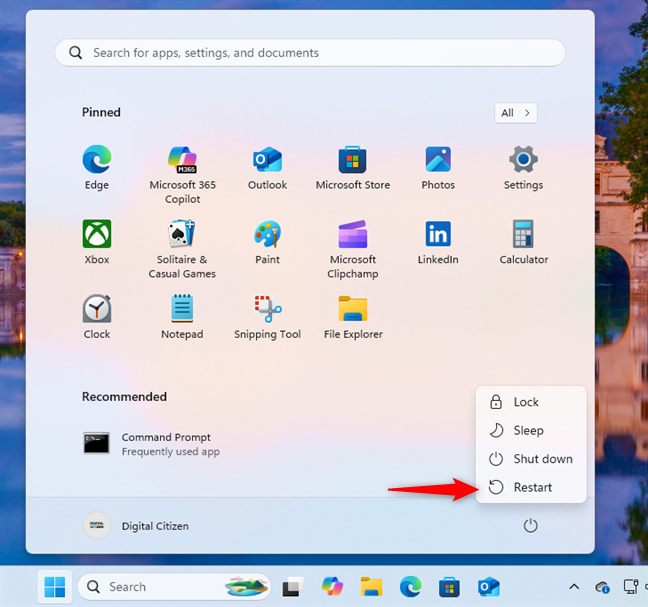
Jak ponownie uruchomić system Windows 11 z menu początkowego
Wskazówka: Aby zmienić sposób, w jaki wygląda menu Start i jakie elementy wyświetla, przeczytaj nasz przewodnik pokazujący 7 sposobów dostosowania menu Start Windows 11.
2. Jak ponownie uruchomić Windows 11 za pomocą menu Winx
Kolejną szybką opcją jest użycie menu Winx. Jednym ze sposobów na otwarcie jest naciśnięcie systemu Windows + X na klawiaturze. Alternatywnie kliknij prawym przyciskiem myszy lub naciśnij i poduj przycisk Start. Następnie kliknij, dotknij lub najedź, wyłącz lub wyloguj się i wybierz restart.
Jak ponownie uruchomić Windows 11 z menu Winx
dla klawiatury: Jest to jeden z najszybszych klawiszy skrótów ponownie dla systemu Windows 11.
3. Uruchom ponownie Windows 11 za pomocą Alt + F4
Gdy jesteś na komputerze stacjonarnym, możesz również użyć Alt + F4. Najpierw naciśnij system Windows + D, aby zminimalizować wszystkie Windows i pokazać pulpit. Następnie naciśnij Alt + F4, który otwiera okno dialogowe Windows. W menu rozwijanym wybierz Restart i kliknij lub dotknij OK.
Jak ponownie uruchomić system Windows 11 z alt + f4
4. Uruchom ponownie system Windows 11 za pomocą polecenia restart (wyłączenie/r)
Narzędzia wiersza polecenia mogą również ponownie uruchomić system Windows 11. Otwórz wiersz polecenia lub zakładkę PowerShell Inside Windows Terminal i typu:
Zamknięcie/r
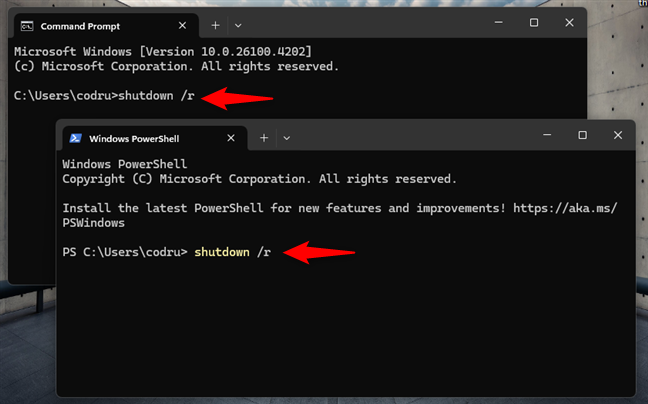
za pomocą polecenia Windows restart w wierszu poleceń lub PowerShell
Press Enter, i pojawi się komunikat: „Jesteś już podpisany.” Windows 11 wkrótce uruchomi się ponownie.
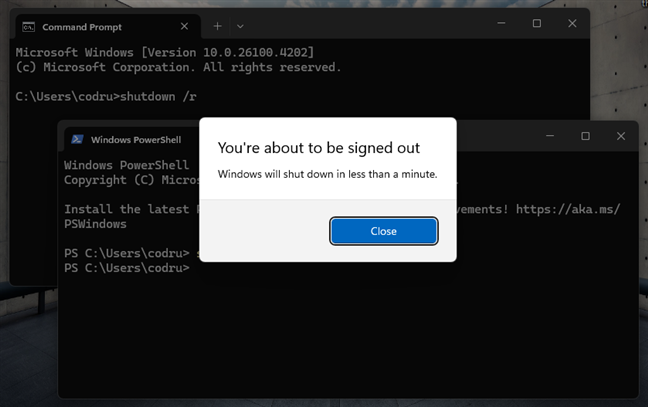
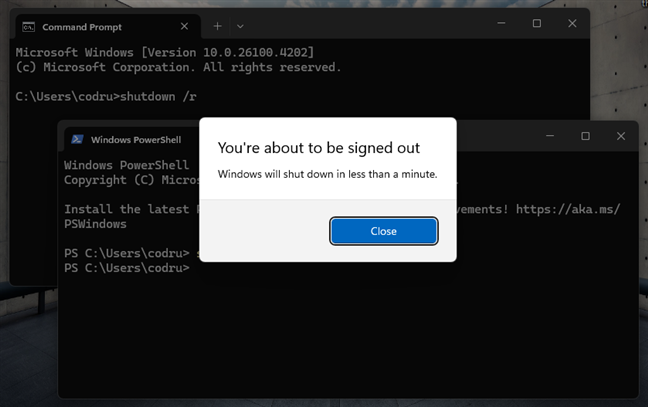
Windows 11 Wyświetla ostrzeżenie przed ponownym uruchomieniem
Uwaga:
Ilekroć potrzebujesz szybkiego ponownego uruchomienia, jest to doskonały pomysł, aby użyć tego polecenia restartu w systemie Windows 11.
5. Uruchom ponownie system Windows 11 za pomocą PowerShell (Restart-Computer)
Inside PowerShell, jest dostępne inne polecenie i łatwiej jest zapamiętać. Typ:
restart-computer
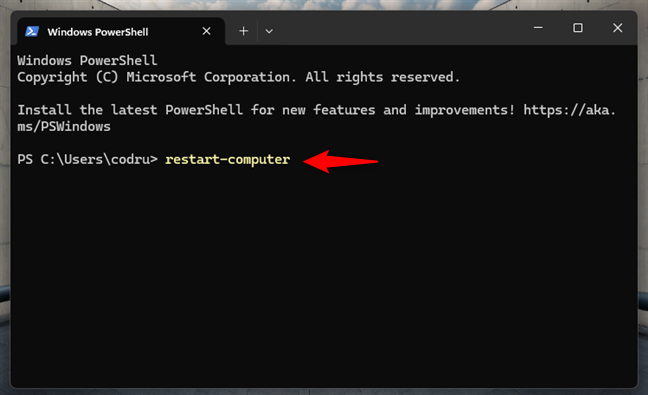
Ponowne uruchomienie okna 11 za pomocą PowerShell
Naciśnij Enter i Windows 11 Restarts Bez żadnego potwierdzenia.
6. Uruchom ponownie Windows 11 z ekranu podpisu
Na ekranie logowania nie ma potrzeby logowania się, aby ponownie uruchomić. Spójrz na prawny dolny róg, kliknij przycisk zasilania i wybierz Restart.
Na ekranie Windows 11 Sing-in naciśnij zasilanie, a następnie restart
Jeśli jesteś podpisany, naciśnij system Windows + L, aby zablokować komputer, aby wrócić do podpisu na ekranie Sign.
7. Uruchom ponownie Windows 11 za pomocą Ctrl + Alt + Delete
Gdy Windows 11 staje się niereagujący, Ctrl + Alt + Delete może pomóc. Naciśnij Ctrl + Alt + Usuń, aby wyświetlić ekran bezpieczeństwa. Następnie, w prawym dolnym rogu, kliknij lub dotknij przycisku zasilania i wybierz restart.
Na ekranie bezpieczeństwa CTRL alt del, zasilanie, a następnie restart
ta metoda działa nawet gdy inne menu są frozen. Tajny sposób ponownego ponownego uruchomienia systemu Windows 11 (CTRL + Power)
Ukryta sztuczka pozwala na ponowne uruchomienie awaryjnego, gdy komputer z systemem Windows jest tak zamrożony, że zwykłe metody już nie działają. Był dostępny w systemach Windows 7 i nowszych systemach operacyjnych Microsoft i nadal działa w systemie Windows 11. Oto jak go używać:
Naciśnij Ctrl + Alt + Del na klawiaturze. Następnie przytrzymaj klawisz CTRL i kliknij lub dotknij przycisku zasilania w prawym dolnym rogu ekranu.
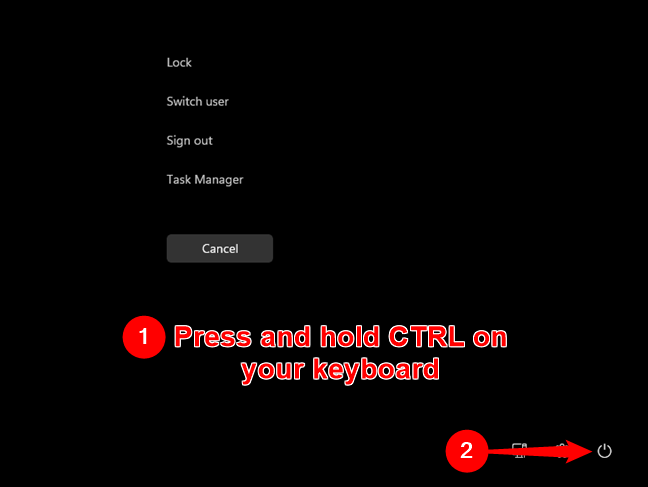
przytrzymaj ctrl na klawiaturze i naciśnij Power
Jeśli nie przeszkadza ci to i chcesz kontynuować, naciśnij OK.
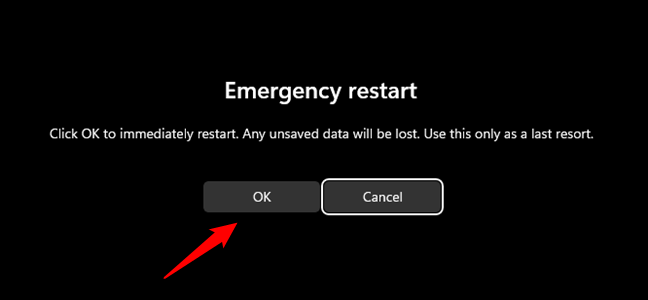
Wybierz OK, aby ponownie uruchomić system Windows 11
Następnie wykonuje komputer, a następnie wykonuje wymuszone ponowne ponowne. Uruchom ponownie system Windows 11 z okna Uruchom
Aby uzyskać szybką restart za pomocą okna dialogowego Uruchom, naciśnij Windows + R. Następnie wpisz:
wyłączenie/r/t 0
Naciśnij Enter, a komputer natychmiast uruchamia się.
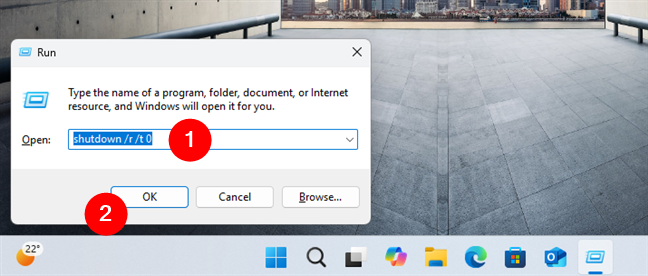
Jak ponownie uruchomić system Windows 11 za pomocą klawiatury i okna uruchamiania
, możesz również użyć prioru (i łatwiej zapamiętywania). Kilka sekund przed ponownym uruchomieniem.
Jak ponownie uruchomić Windows 11?
Jak widziałeś, istnieje wiele łatwych opcji ponownego uruchomienia systemu Windows 11. Niezależnie od tego, czy używa menu Start, menu Winx, ponownego uruchomienia klawiszy skrótów lub polecenia restart w Windows 11, dostępne są wiele opcji. Istnieją nawet opcje dla tych, którzy muszą ponownie uruchomić laptopy za pomocą tylko klawiatury. Przyznaję, że wolę stary standardowy sposób ponownego uruchomienia za pośrednictwem menu Start, ale czasami muszę również zastosować tajną metodę awaryjną (Ctrl + Power na ekranie CTRL + Alt + Del). Co z tobą? Czy masz metodę, którą lubisz bardziej niż inne? Daj mi znać w sekcji komentarzy poniżej.